Sweex RO003 QUICK START GUIDE [pl]
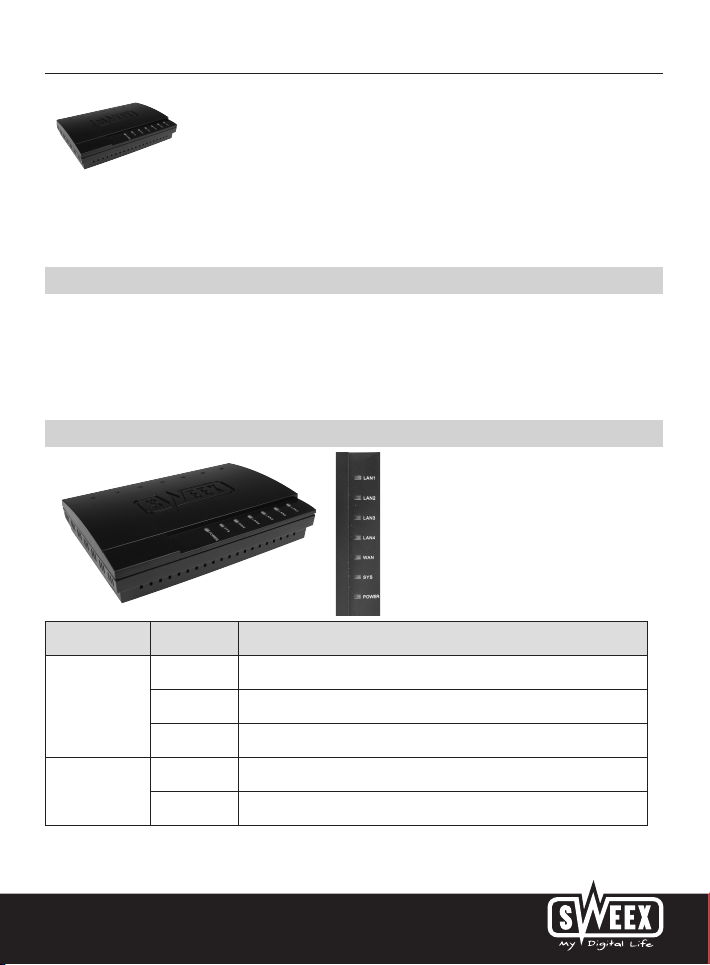
Wersja polska
RO003/RO003UK Sweex Broadband Router
Ważne! Program instalacyjny (Setup Wizard) znajduje się na płycie CD-ROM Sweex. Ta procedura instalacji pokazuje krok po kroku sposób ins talacji
routera. Aby skorzystać z Sweex Broadband Router niezbędne jest aktywne połączenie internetowe, nawiązane przez modem. Modem jest zazwyczaj
dostarczany przez dostawcę.
Wstęp
•
Nie należy wystawiać Sweex Powerline Ethernet Adapter 85 Mbps na działanie wysokich temperatur. Nie należy wystawiać produktu na bezpośrednie
działanie promieni słonecznych lub umieszczać w pobliżu elementów grzewczych.
•
Nie należy używać Sweex Powerline Ethernet Adapter 85 Mbps w otoczeniu wilgotnym lub zakurzonym.
•
Należy zabezpieczyć produkt przed wstrząsami lub uderzeniami - może to być przyczyną uszkodzenia wewnętrznej elektroniki.
•
Nigdy nie należy otwierać produktu - może to być przyczyną utraty praw gwarancyjnych.
Przód urządzenia
Status Znaczenie
Wył. Do tego portu nie jest podłączone urządzenie
LAN1x t/m 4x Wł. Komputer lub inne urządzenie sieciowe jest podłączone do tego portu
Miga Ruch danych odbywa się pomiędzy ruterem i podłączonym i podłączonym urządzeniem
Wył. Ruter nie jest podłączony lub został podłączony w nieprawidłowy sposób do modemu internetowego
WAN
Wł. Ruter jest podłączony do modemu internetowego
367
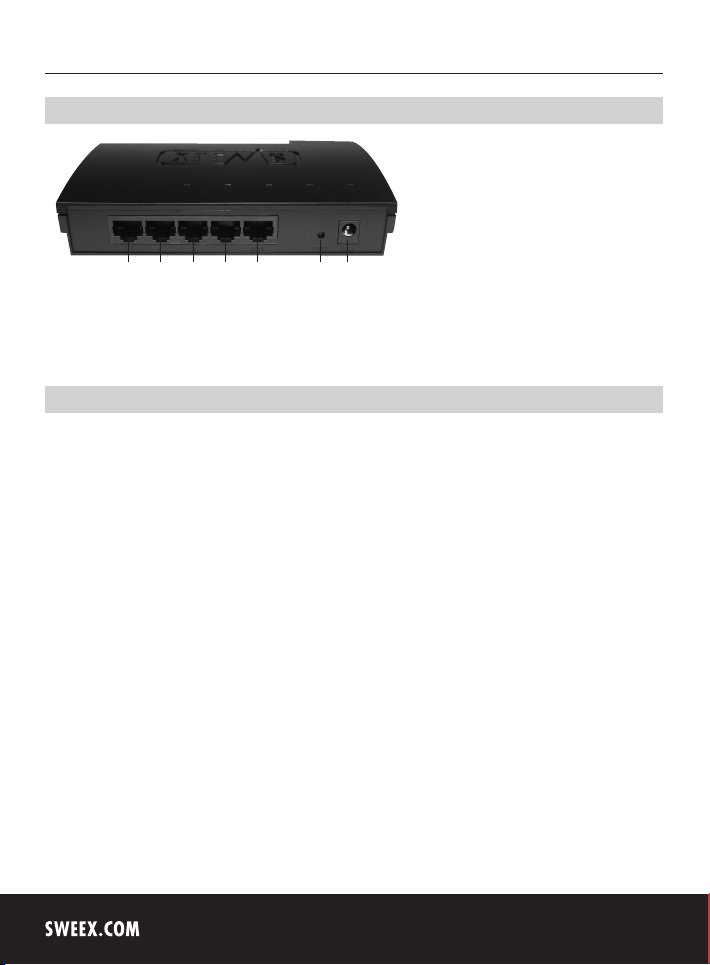
Wersja polska
368
Tylny widok
1 2 3 4 WAN RESET AC 9V
1. Porty LAN 1, 2, 3 i 4 do podłączenia komputerów za pomocą kabla sieciowego Ethernet RJ-45 UTP.
2. Port WAN do podłączenia modemu za pomocą kabla sieciowego Ethernet RJ-45 UTP.
3. Przycisk reset, pozwalający na powrót do ustawień fabrycznych
4. Złącze zasilania do podłączenia zasilacza.
Podłączanie Sweex Broadband Router
1. Podłącz zasilacz (załączony) z tyłu rutera i gniazdka sieciowego. Kontrolka obok “Power” zapali się. Jeżeli kontrolka LED nie włączy się, sprawdź
podłączenie zasilacza do rutera i gniazdka sieciowego.
2. Włącz komputer i podłącz go z tyłu modemu za pomocą kabla sieciowego (R J-45 UTP). Możesz wybrać dowolny z portów 1, 2, 3 i 4. Odpowiednia
kontrolka z przodu urządzenia włączy się. Jeżeli kontrolka nie włączy się, sprawdź kabel sieciowy pod kątem prawidłowego podłączenia do komputera i
rutera.
3. Włącz ponownie modem*. Uwaga: W tym miejscu nie odnosimy się do rutera Sweex. Podłącz modem z tyłu rutera za pomocą kabla sieciowego (RJ-45
UTP). Należy zrobić to przez port WAN. Kontrolka WAN z przodu rutera włączy się. Jeżeli kontrolka nie włączy się, sprawdź kabel sieciowy pod kątem
prawidłowego podłączenia do rutera i modemu.
* Aby skorzystać z Sweex Broadband Router niezbędne jest aktywne połączenie internetowe, nawiązane przez modem. Modem jest zazwyczaj dostarczany p
rzez dostawcę.
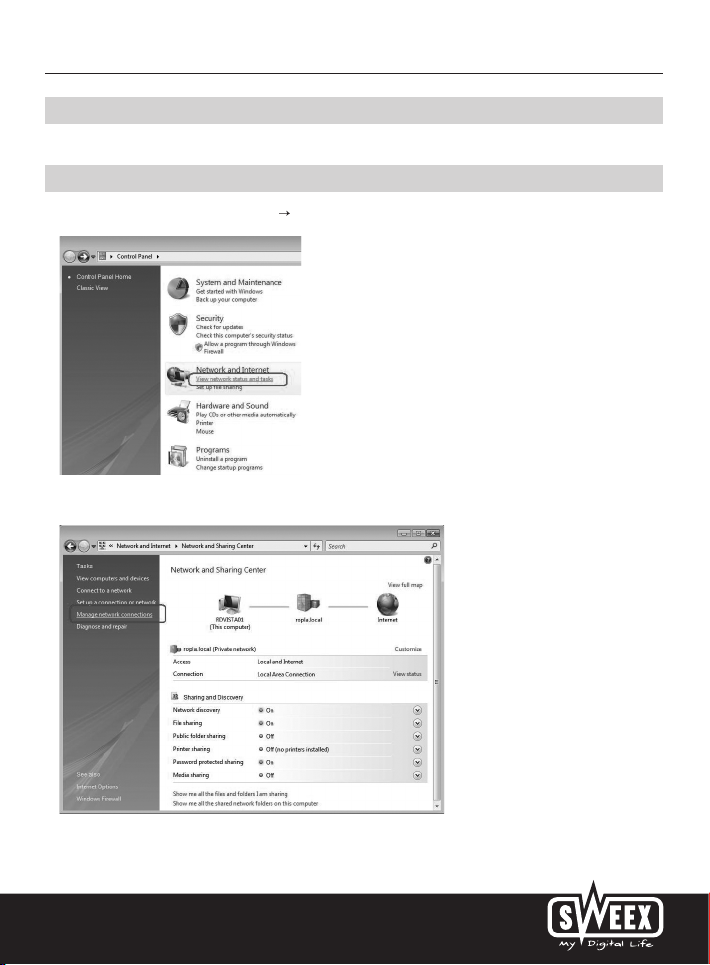
Konfiguracja komputera w celu podłączenia do rutera
Windows Vista
W lewym dolnym rogu ekranu, przejdź do “Start” (Start) (“Panel sterowania”) (Control Panel).
Kliknij “Zobacz status sieci i zadania” (View network status and tasks).
Wersja polska
369
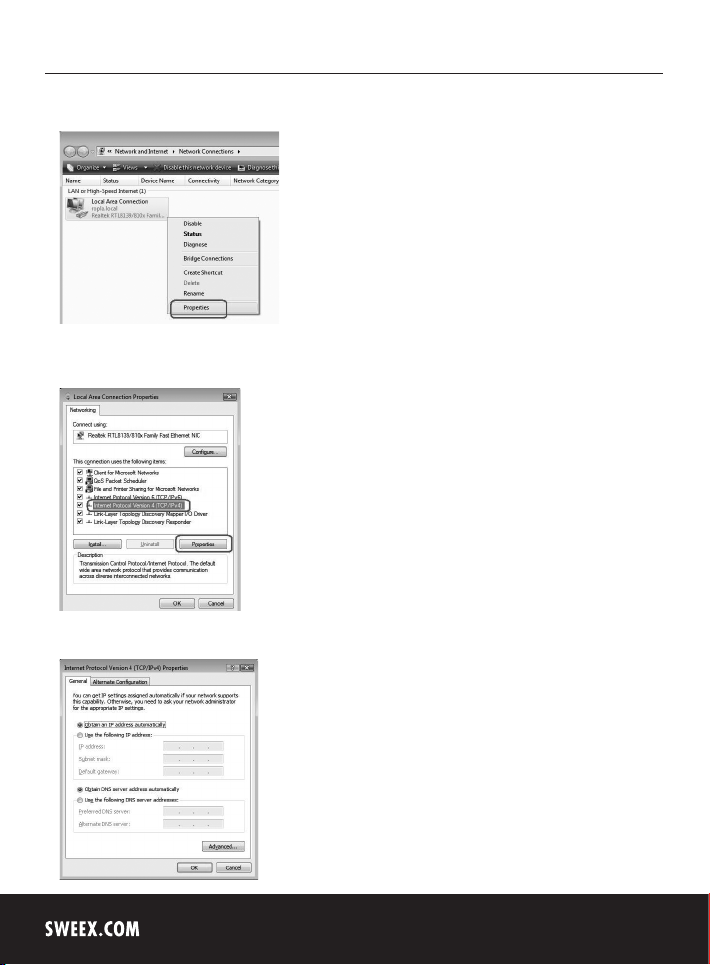
Wersja polska
370
Lewym przyciskiem myszy w kolumnie kliknij “Zarządzaj połączeniami sieciowymi” (Manage network connections).
Kliknij prawym przyciskiem myszy “Połączenie LAN”(LAN Connection) lub “Połączenie sieci bezprzewodowej” (Wireless Network connection) i wybierz
“Właściwości” (Properties). Pojawi się następujący ekran:
Wybierz “Internet Protocol Version 4 (TCP/IPv4)” i kliknij “Właściwości” (Properties).
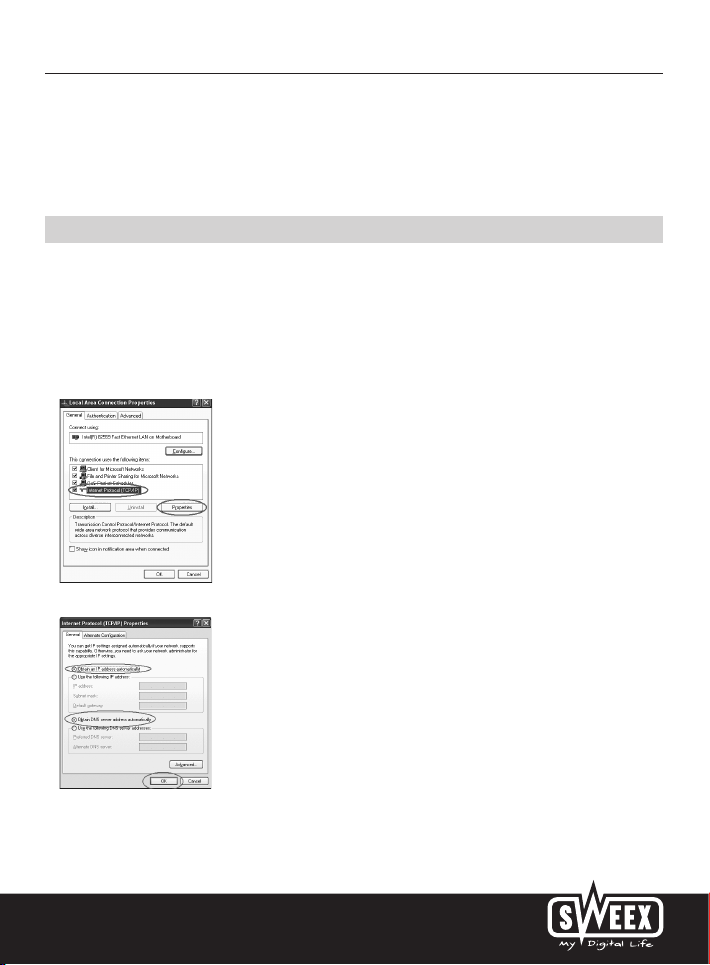
Wersja polska
Wybierz opcje “Uzyskaj adres IP automat ycznie“ (Obtain an IP address automatically) i “Uzyskaj adres serwera DNS automatycznie” (Obtain DNS server
address automatically).
Potwierdź ustawienia klikając “OK”. Ustawienia sieciowe zostały skonfigurowane w prawidłowy sposób dla Vista. Prawidłowe ustawienia przeglądarki
internetowej zostaną omówione w dalszej części niniejszej instrukcji.
Windows XP
W lewym dolnym rogu ekranu, przejdź do “Start” (Start) “Panel sterowania” (Control Panel)
Następnie przejdź do “Połączenia sieciowe i Internet” (Network and Internet Connections).
Otwórz “Połączenia sieciowe” (Network Connections).
Lub, jeżeli używany styl klasyczny Windows: “Start” (Start) "Ustawienia" (Settings) “ Połączenia sieciowe” (Network Connections).
Kliknij prawym przyciskiem myszy “Połączenie LAN”(LAN Connection) lub “Połączenie sieci bezprzewodowej” (Wireless Network connection) i wybierz
“Właściwości” (Properties). Pojawi się następujący ekran:
Pod zakładką “Ogólne” (General) wybierz TCP/IP i kliknij “Właściwości” (Properties).
Wybierz opcje “Uzyskaj adres IP automat ycznie“ (Obtain an IP address automatically) i “Uzyskaj adres serwera DNS automatycznie” (Obtain DNS server
address automatically).
Potwierdź ustawienia klikając “OK”. Ustawienia sieciowe dla Windows XP zostały skonfigurowane w prawidłowy sposób. Prawidłowe ustawienia przeglądarki
internetowej zostaną omówione w dalszej części niniejszej instrukcji.
371
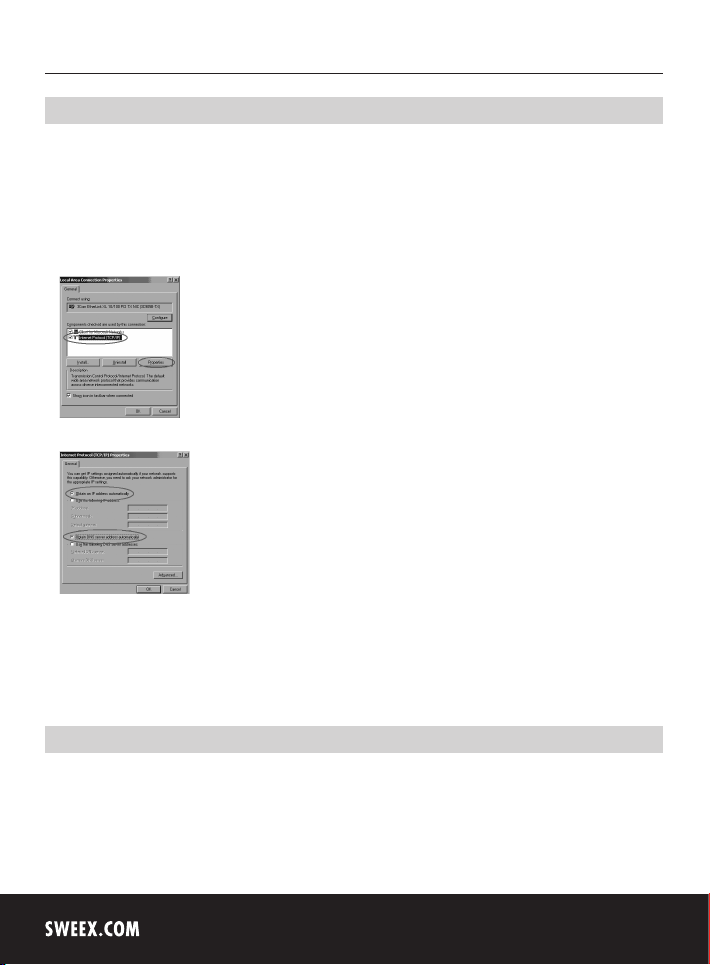
Wersja polska
372
Windows 2000
W lewym dolnym rogu ekranu, przejdź do “Start” (Start) “Panel sterowania” (Control Panel).
Następnie przejdź do “Połączenia sieciowe i Internet” (Network and Internet Connections).
Otwórz “Połączenia sieciowe” (Network Connections).
Lub, jeżeli używany styl klasyczny Windows: “Start” (Start) "Ustawienia" (Settings) “ Połączenia sieciowe” (Network Connections).
Kliknij prawym przyciskiem myszy “Połączenie LAN”(LAN Connection) lub “Połączenie sieci bezprzewodowej” (Wireless Network connection) i wybierz
“Właściwości” (Properties). Pojawi się następujący ekran:
Wybierz “Protokół internetowy (TCP/IP)” (Internet Protocol (TCP/IP)) i kliknij “ Właściwości” “Properties”.
Wybierz opcje “Uzyskaj adres IP automat ycznie“ (Obtain an IP address automatically) i “Uzyskaj adres serwera DNS automatycznie” (Obtain DNS server
address automatically). Kliknij dwa razy “OK” .
Ustawienia sieciowe dla Windows 2000 zostały skonfigurowane w prawidłowy sposób. Prawidłowe ustawienia przeglądarki internetowej zostaną omówione
w dalszej części niniejszej instrukcji.
Ustawienia przeglądarki internetowej dla Windows 2000, XP i Vista
1. W celu uzyskania dostępu do rutera, należy w prawidłowy sposób skonfigurować ustawienia przeglądarki. Można to sprawdzić w prosty sposób, uruchom
Internet Explorer i wybierz “Narzędzia” (Tools) z paska menu a następnie wybierz opcję “Opcje internetowe” (Internet Options).
2. W tym oknie przejdź do “Połączenia” (Connections) i wybierz “Nigdy nie wybieraj połączenia” (Never dial a connection) lub usuń wszystkie połączenia
zapisane w powyższym polu.
3. W dolnej części okna kliknij “Ustawienia sieci LAN” (LAN Settings), usuń wszystkie zaznaczenia i kliknij "OK”.
4. Ponownie uruchom przeglądarkę w celu aktywowania ustawień.
